Dalam CRM.ID, fitur Mode Assign Agen memungkinkan sistem secara otomatis mendistribusikan chat masuk ke agen yang tersedia. Hal ini memastikan setiap percakapan ditangani dengan baik dan tidak terlewat.
Pada tutorial ini, kami akan membahas langkah-langkah mengaktifkan fitur ini serta cara mengaturnya sesuai kebutuhan bisnis Anda.
Langkah-langkah Distribusi Chat ke Agen
1. Mengaktifkan Mode Assign Agen
Sebelum dapat mendistribusikan percakapan ke agen, Anda perlu mengaktifkan fitur Mode Assign Agen terlebih dahulu.
- Masuk ke menu Pengaturan
- Pilih Alur Bisnis
- Aktifkan Mode Assign Agen
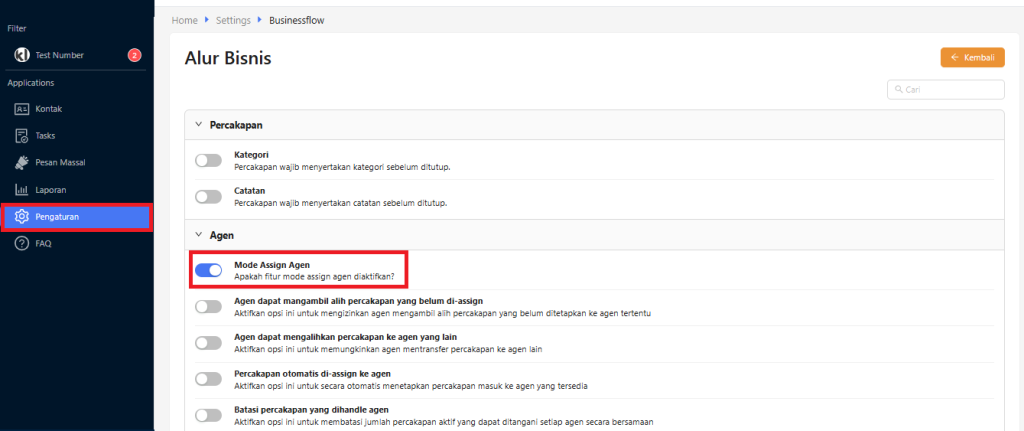
2. Mengatur Agen untuk Mengambil Percakapan yang Belum Ditugaskan
Jika Anda ingin agen dapat mengambil percakapan yang belum ditugaskan secara manual:
- Masuk ke menu Pengaturan > Alur Bisnis > Agen
- Aktifkan Agen dapat mengambil percakapan yang belum di-assign
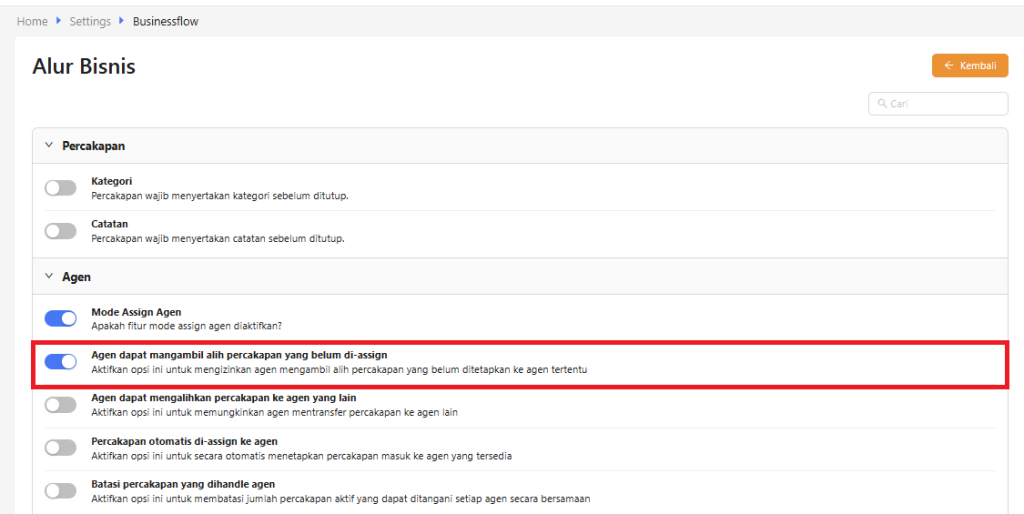
3. Mengatur Agar Agen dapat Mengalihkan Percakapan ke Agen Lain
- Masuk ke menu Pengaturan > Alur Bisnis > Agen
- Aktifkan Agen dapat mengalihkan percakapan ke agen yang lain
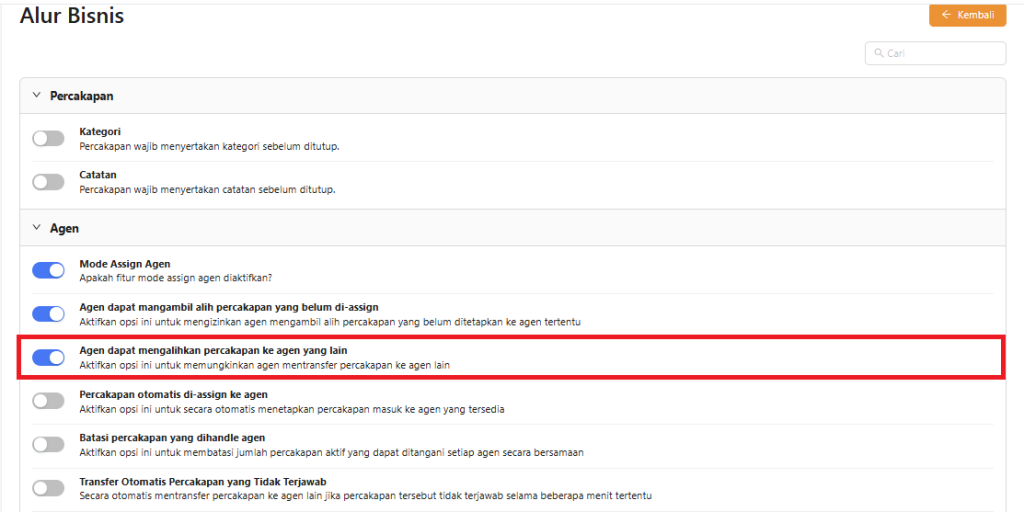
3. Mengaktifkan Penugasan Otomatis Percakapan ke Agen
Agar sistem secara otomatis menetapkan percakapan ke agen yang tersedia:
- Masuk ke menu Pengaturan > Alur Bisnis > Agen
- Aktifkan Percakapan otomatis di-assign ke agen
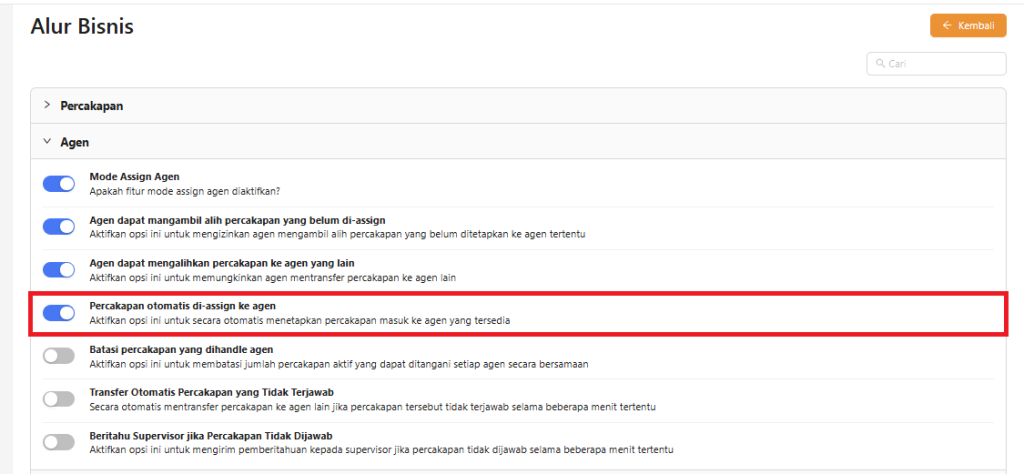
4. Menetapkan Jumlah Percakapan Maksimum per Agen
Untuk membatasi jumlah percakapan aktif yang dapat ditangani setiap agen:
- Masuk ke menu Pengaturan > Alur Bisnis > Agen
- Aktifkan Batasi Percakapan yang Dihandle Agen
- Tentukan jumlah percakapan maksimum pada Tetapkan Jumlah Percakapan Maksimum per Agen (contoh: 5 percakapan)
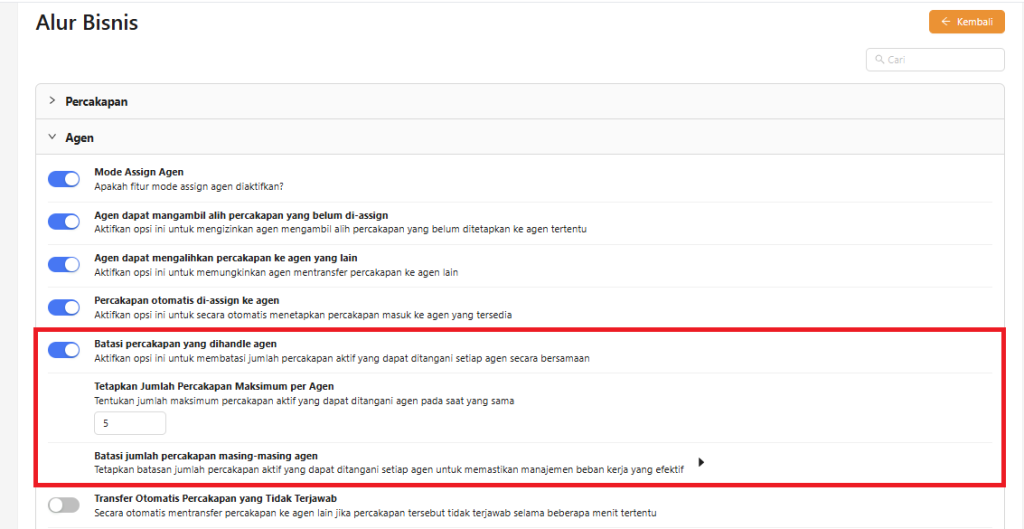
5. Mengatur Transfer Otomatis untuk Percakapan yang Tidak Dijawab
Jika agen tidak menjawab percakapan dalam waktu tertentu, sistem dapat memindahkannya ke agen lain.
- Masuk ke menu Pengaturan > Alur Bisnis > Agen
- Aktifkan Transfer Otomatis Percakapan yang Tidak Terjawab
- Atur waktu transfer di Atur Waktu Transfer untuk Percakapan yang Tidak Terjawab (contoh: 5 menit)
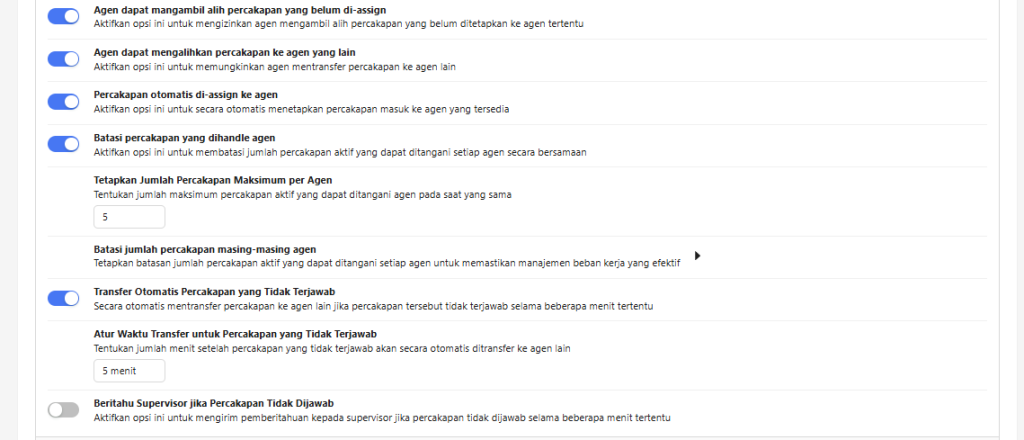
6. Memberi Notifikasi ke Supervisor jika Percakapan Tidak Dijawab
Supervisor dapat menerima pemberitahuan jika ada percakapan yang tidak dijawab.
- Masuk ke menu Pengaturan > Alur Bisnis > Agen
- Aktifkan Beritahu Supervisor jika Percakapan Tidak Dijawab
- Atur durasi waktu pada Atur Waktu untuk Memberitahu Supervisor tentang Percakapan yang Tidak Terjawab (contoh: 5 menit)
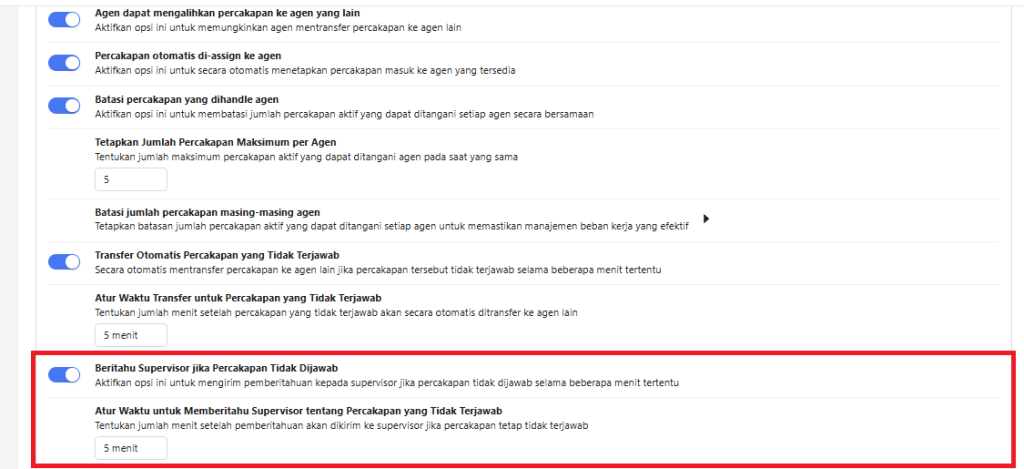
Kesimpulan
Dengan mengaktifkan dan mengatur Mode Assign Agen, Anda dapat memastikan bahwa setiap percakapan pelanggan didistribusikan secara efektif ke agen yang tersedia. Hal ini membantu meningkatkan efisiensi kerja tim dan memastikan pelanggan mendapatkan respons yang cepat.
Pastikan untuk mengatur batasan percakapan, transfer otomatis, dan notifikasi supervisor sesuai dengan kebutuhan bisnis Anda agar alur komunikasi tetap optimal.
Jika Anda tertarik menggunakan CRM.ID, klik tautan ini untuk menjadwalkan demo.